Barátságos módok az M4A konvertálására AVI-vé: online és offline
Az MPEG-4 audio az M4A fájlformátum másik neve. Célja, hogy versenyezzen az MP3 fájlok minőségével anélkül, hogy a fájlok hangminőségét feláldozná. Az M4A egy olyan fájl, amely csak az audio formátumot támogatja. Mivel ez egy nem engedélyezett fájlformátum, az M4A nem támogatja a videókat. Ezenkívül az M4A fájlok a legtöbb eszközön nem nyithatók meg, főleg ha az eszköz nem Mac. Ezenkívül néhány felhasználó más formátumba konvertálja fájljait, például AVI-ba, hogy megkerülje ezt a problémát. Ez a cikk segít megtalálni a megoldást azáltal, hogy az online és offline oldalra mutat rá M4A-AVI átalakítók.
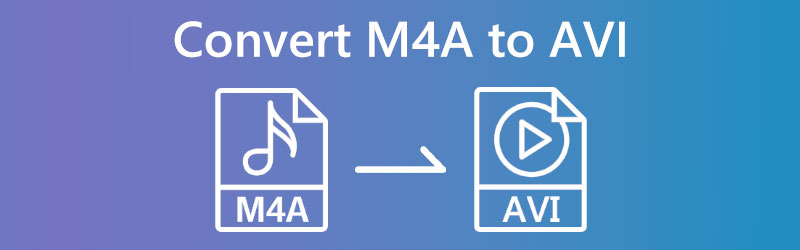
- 1. rész Az M4A konvertálása AVI Online-ra
- 2. rész Az M4A konvertálása AVI-vé Windows és Mac rendszeren
- 3. rész. GYIK az M4A konvertálásáról AVI-vé
1. rész Az M4A konvertálása AVI Online-ra
1. Vidmore Free Video Converter
Egy másik választás az Vidmore Free Video Converter, amely kevesebb tárhelyet foglal el. Az online fájlok M4A-ról AVI-ra konvertálása a Vidmore segítségével valósítható meg. Ez a nyílt forráskódú szoftver teljesen ingyenesen használható. Bármilyen eszközről elérhető, függetlenül az eszköz által használt operációs rendszertől. A Vidmore online és letölthető verziója ugyanolyan magas szintű képességeket biztosít. Így a minőség tekintetében nincs különbség a kettő között. A Vidmore Free Video Converter az összes olyan szolgáltatást integrálja, amely már elérhető a piacon. Ha ezt a webalapú megoldást használja, akkor anélkül konvertálhatja fájljait, hogy az átalakítási folyamathoz rendelkezésre álló alternatívák hiánya korlátozná. Lehetővé teszi a fájlok konvertálását.
1. lépés: Lehetősége van megszerezni az indítót, ha felkeresi a Vidmore Free Video Converter webhelyét. Válassza ki azt a menüpontot, amely lehetővé teszi a számítógépén már lévő fájlok konvertálását. Miután telepítette a nyitót a készülékére, elérheti a webalkalmazást.
2. lépés: Mielőtt kiválasztaná a használni kívánt M4A fájlt, kattintson a gombra Fájlok hozzáadása az átalakításhoz doboz kétszer.
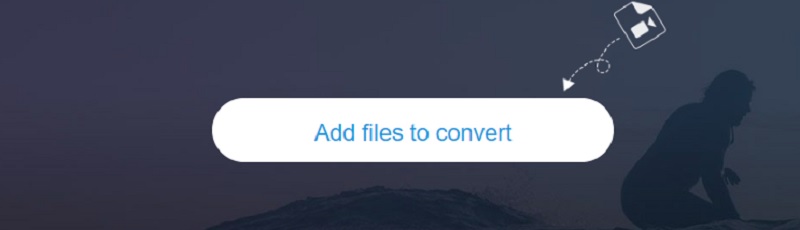
3. lépés: Ezután válassza ki a Film opciót az oldalsó képernyőn lévő gombra kattintva. Számos videofájltípushoz férhet hozzá. Válassza ki AVI a jobb oldali opciók listájából.
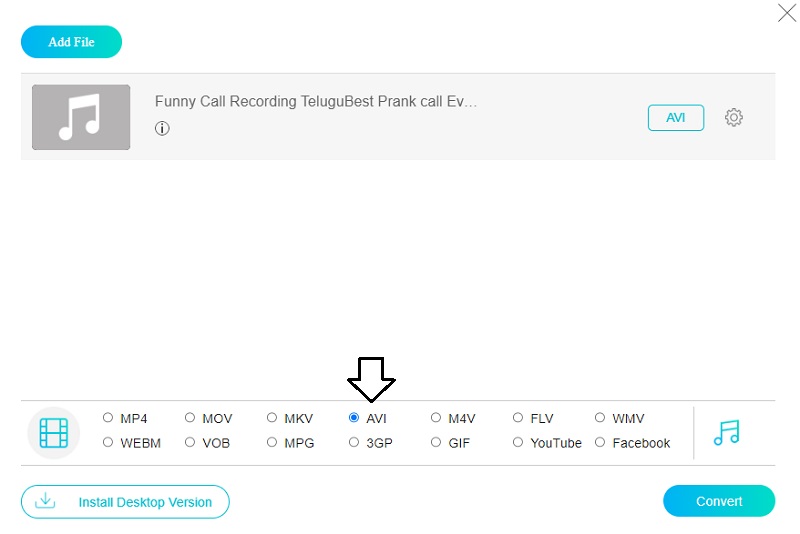
A videó hangerejének és bitsebességének módosításához használja a hang melletti Beállítások ikont. Ezt megteheti, ha a gombra kattintva el kívánja vetni a párbeszédpanelt rendben.
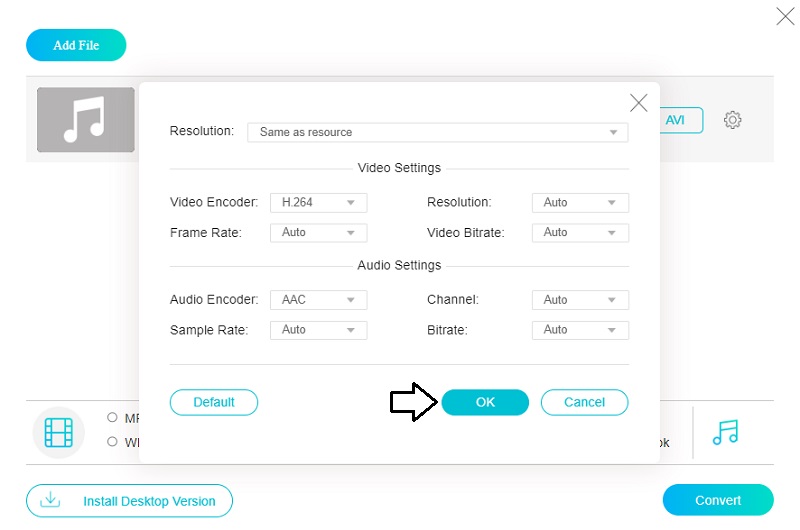
4. lépés: Az utolsó lépések közé tartozik a kiválasztás Alakítani a menüsorból, és válassza ki az újonnan létrehozott fájl célmappáját. A Vidmore Free Video Converter segítségével gyorsan és egyszerűen átalakíthatja zenegyűjteményét AVI-fájllá.
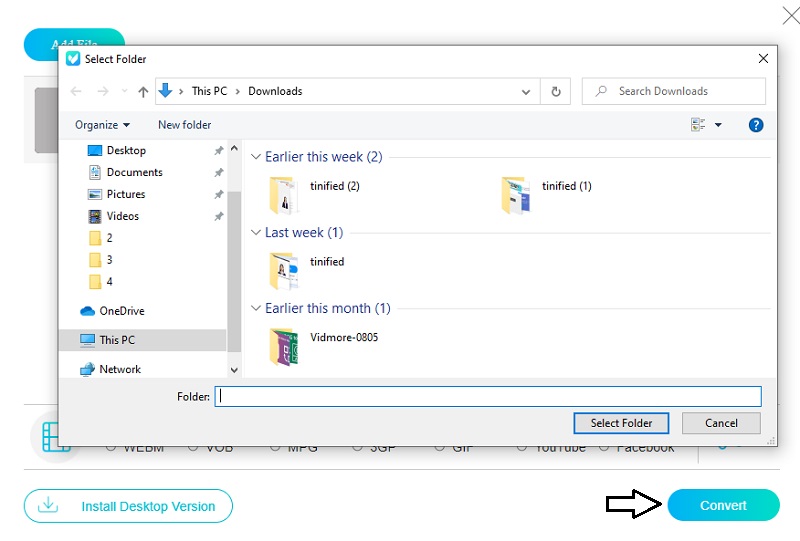
2. AnyConv
Amikor filmjeit az interneten konvertálja, támaszkodhat az Any Conv-ra, egy másik M4A-AVI átalakítóra. Ez egy nagymértékben testreszabható webalapú konverter, amely különféle átalakítási lehetőségeket kínál. A Windows, a Mac OS X és a Linux operációs rendszert mind támogatja, mind más operációs rendszerek. Ezenkívül képes konvertálni zene-, videó- és képfájlokat. Web alapú alkalmazásunk segítségével nyíltan és hatékonyan konvertálhat dokumentumokat. Ellentétként korlátozza a feltölthető fájlok maximális méretét.
1. lépés: Kezdjük azzal, hogy a program főoldalára lépünk, és kiválasztjuk a Válassz fájlt gomb. Ezután válassza ki az M4A fájlt a tárhelyéről, és kattintson a Feltöltés gombra.
2. lépés: Választ AVI az elérhető formátumok listájából a képernyő széléről legördülő nyíl segítségével.
3. lépés: Végül válassza ki a konvertálni kívánt fájlformátumot a gomb megérintésével Alakítani gombot, és legyen türelmes, amíg az eljárás befejeződik.
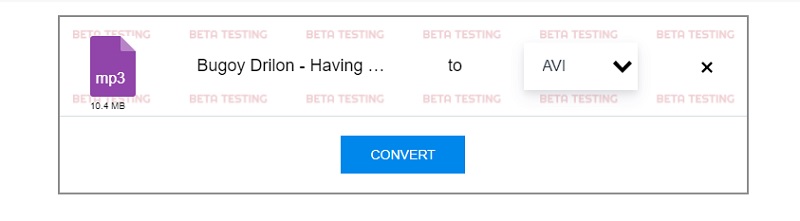
2. rész Az M4A konvertálása AVI-vé Windows és Mac rendszeren
Ön Mac-felhasználók tudják, milyen nehéz lehet az adatokat egyik formátumból a másikba áthelyezni. Mivel az iOS csak korlátozott számú fájltípust támogat, az iOS-felhasználóknak gyakran át kell konvertálniuk a fájlokat M4A-ból AVI-ba, hogy lejátszhassák őket az eszközeiken. Köszönet Vidmore Video Converter, nem kell többé időt vesztegetnie rá.
Ez a kiváló szoftveralkalmazás jól működik Mac számítógépekkel, és egyszerűen telepíthető. A Vidmore Video Converter segítségével pillanatok alatt konvertálhat fájlokat a különböző formátumok között, és mindezt anélkül, hogy rontaná a konvertált videó minőségét. Macen nehéz beszerezni az M4A konvertereket AVI konverterekké. Ennek az az oka, hogy a Mac gyakorlatilag mindig lehetővé teszi a felhasználók számára, hogy bármilyen alkalmazást letöltsenek. A Vidmore Video Converter viszont teljes mértékben kompatibilis a Mac rendszerrel, és nem okoz egyetlen problémát sem a program teljes futási ideje alatt. Tegyük fel, hogy olyan programot keres, amely az M4A fájlokat AVI formátumba konvertálja. Ebben az esetben ne menjen tovább a Vidmore Video Converternél!
1. lépés: A telepítési folyamat befejezéséhez kattintson az ingyenes letöltést jelző ikonra. Ezután indítsa el a Vidmore Video Converter alkalmazást.
2. lépés: A program indításakor gombok és fülek jelennek meg. M4A fájlok hozzáadásához válassza a lehetőséget Fájlok hozzáadása vagy a Plusz szimbólum a menüből.
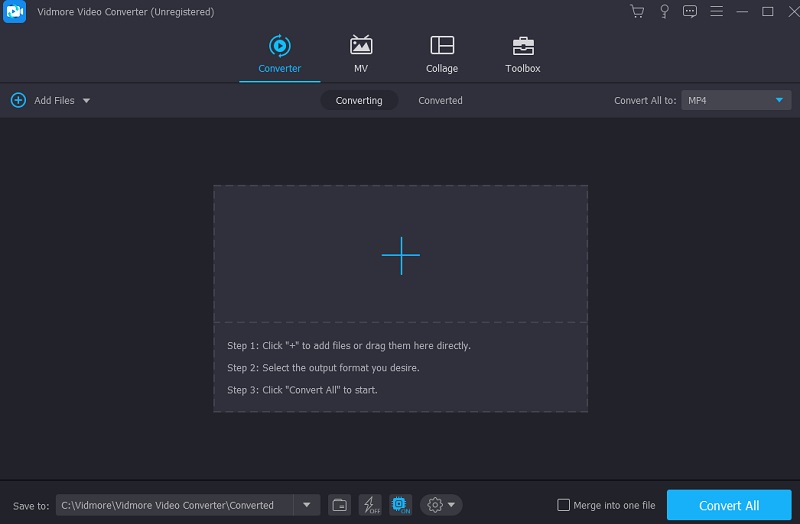
3. lépés: Válasszon másik formátumot az M4A fájl feltöltése után. Hozzáférhetőbbé teszi a Profil nyíl a vonaton. Ezt követi a különböző részek. Amikor kiválasztod a Videó lapon megjelenik a videó formátuma, hogy megtekinthesse. Megpróbálhat rákeresni az AVI-ra, ha már ott van.
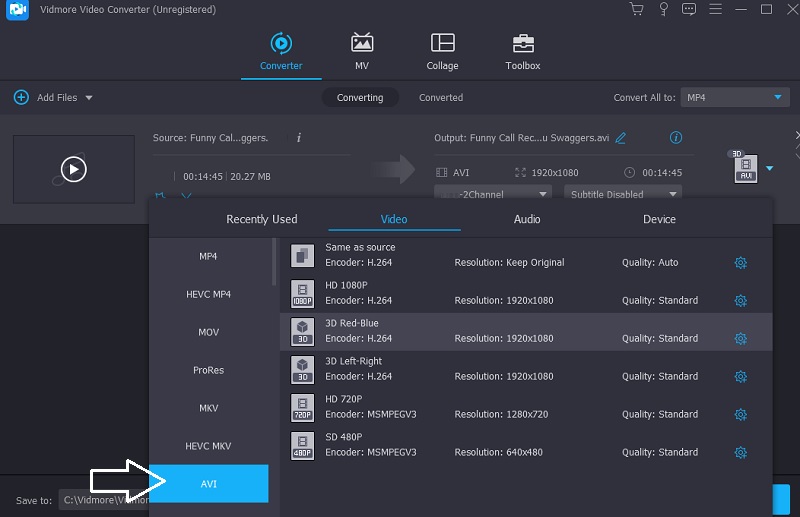
Válassza a Beállítások lehetőséget a képernyő jobb oldalán található AVI mezőben a kimeneti minőség módosításához. Módosíthatja a képsebességet, a bitsebességet és a felbontást. Kattints a Újat készíteni gombot, miután szűkítette a lehetőségeket.
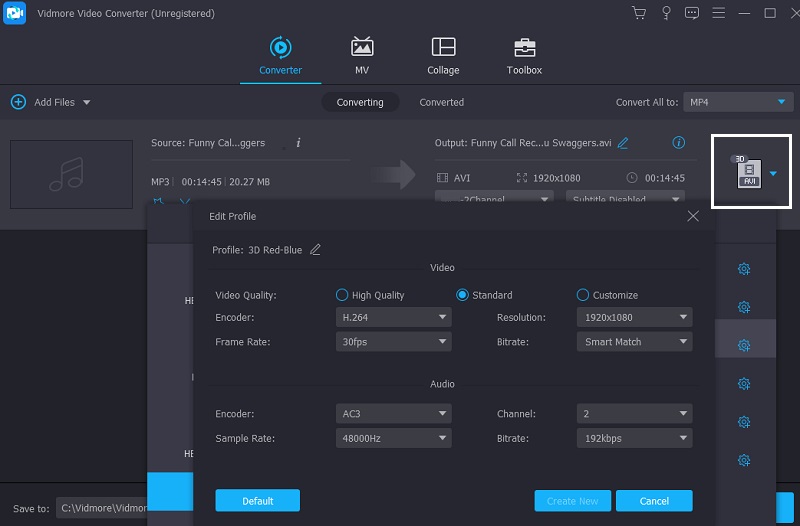
4. lépés: A folyamat befejezéséhez lépjen a képernyő felületének aljára, ahol megjelenik egy feliratú gomb Összes konvertálása. Ha így tesz, az M4A fájl véglegesen AVI formátummá alakul.
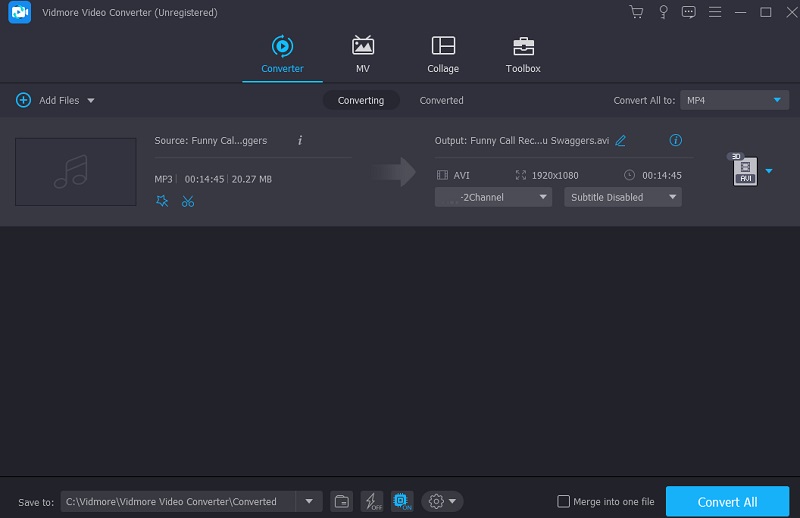
3. rész. GYIK az M4A konvertálásáról AVI-vé
Miért nem játszhatók le az M4A fájlok?
Az AAC, más néven fejlett kódolási tömörítés, az M4A kiterjesztésű hangfájlokat kódolja. A Windows Media Player alapértelmezés szerint nem támogatja az M4A fájlformátumokat. Ön a Windows Media Player legújabb verzióját tölti le. Ez szükséges ahhoz, hogy az adott programmal le tudjon játszani a számítógépén lévő M4A fájlokat.
Az M4A megbízhatóbb, mint a WAV?
A hangminőségben a WAV és az M4A fájlok közötti különbség abból adódik, hogy az előbbi tömörítetlen, az utóbbi pedig gyakran tömörített. A WAV-ot válassza, ha veszteségmentes zenét szeretne hallgatni, de az M4A megfelelő, ha jobban érdekli a fájl mérete, mint a hangminőség.
Az M4A megfelelő fájltípus?
Az M4A fájlok hangminősége még csökkentett fájlméret mellett is lényegesen jobb.
Következtetések
Tudunk konvertálja az M4A-t AVI-vé a fenti leginkább elérhető online és offline konverterek segítségével. Ezenkívül a Vidmore Video Converter offline kiadására támaszkodhat, hogy a lehető legkellemesebb eredményt nyújtsa fájljai számára.
M4A és AVI
-
AVI konvertálása
-
Konvertálja az M4A-t
-
AVI szerkesztése


